Deshabilitar efectos visuales en Windows para un mejor rendimiento
Hay muchas maneras de aumentar el rendimiento de su PC y el artículo de hoy hablará sobre la desactivación de los efectos visuales y la configuración de programación del procesador . Estos son bastante sencillos y uno de los ajustes más sencillos para cambiar, pero no aumentan mucho el rendimiento. Lo que eso significa es que este consejo aumentará el rendimiento de la computadora mínimamente en la mayoría de las computadoras. Será genial para las personas que tienen una tarjeta gráfica antigua en sus sistemas o una tarjeta gráfica con muy poca memoria.
En primer lugar, el proceso para desactivar los efectos visuales en Windows XP, Windows 7 y Windows 8 es muy similar. En segundo lugar, hará que todo vuelva a parecerse a Windows 2000. Si odias esa apariencia, entonces ni siquiera te preocupes por cambiar la configuración. Todos los botones sofisticados, menús deslizantes, sombras, iconos brillantes, etc. desaparecerán cuando desactive los efectos visuales. Ok, entonces, si realmente quieres acelerar un poco las cosas, aquí tienes cómo hacerlo.
Haga clic derecho en Mi PC y haga clic en Propiedades . Esto lo llevará al cuadro de diálogo Propiedades del sistema . También puede ir al Panel de control y hacer clic en Sistema . En Windows 7/8, primero tiene que hacer clic en Configuración avanzada del sistema en el menú de la izquierda. Continúe y haga clic en la pestaña Avanzado como se muestra a continuación:

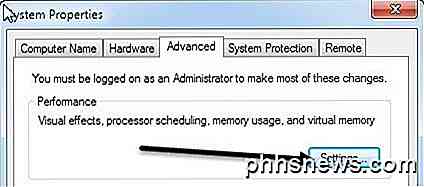
A continuación, haga clic en el botón Configuración debajo del título Rendimiento . Esto te llevará al cuadro de diálogo Opciones de rendimiento :
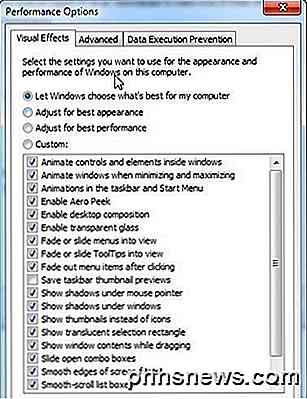
La configuración predeterminada en Windows es Permitir que Windows elija lo mejor para mi computadora, y si su computadora es demasiado lenta, Windows debería elegir automáticamente Ajustar para obtener el mejor rendimiento, pero a menos que esté ejecutando un eMachine, no hay forma de que Windows elija ese ¡opción! De todos modos, como puede ver en la lista, también puede desmarcar manualmente los elementos uno por uno, lo que le permite conservar algunos de sus efectos favoritos, pero no todo.
Francamente, si solo le gustan los bonitos botones y las ventanas brillantes, pero realmente no le importan los menús desvanecidos o los cuadros combinados deslizantes, continúe y desmarque todo excepto la última opción: use estilos visuales en ventanas y botones . Por lo tanto, seguirá teniendo un aspecto más moderno, pero elimine los efectos intensivos de la tarjeta gráfica. Esto probablemente sea bueno para cualquiera que tenga una tarjeta de video integrada en lugar de una dedicada.
Así que eso es todo por los Efectos Visuales, no hay mucho más que puedas configurar allí. Si hace clic en la pestaña Avanzado, verá algunas opciones más en la Programación del procesador que solo necesita para asegurarse de que están configuradas correctamente.
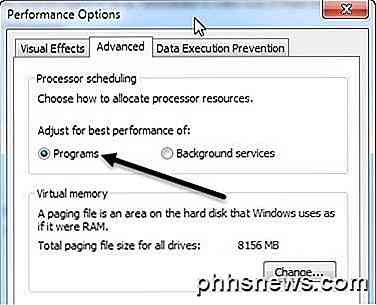
Desea elegir Programas para el Ajuste para obtener el mejor rendimiento de la opción. A menos que esté ejecutando su computadora como un servidor web, servidor ftp, servidor de juegos u otro tipo de servidor fuera de su máquina, siempre debe tener Programas seleccionados. Esto asegurará que los programas tendrán mayor prioridad para el procesador y la RAM que los servicios de Windows.

Cómo asociar un dispositivo Bluetooth a su computadora, tableta o teléfono
Los dispositivos inalámbricos con radios Bluetooth deben "emparejarse" entre sí antes de que se puedan comunicar. Esto implica hacerlos detectables y potencialmente ingresar un PIN. El proceso de emparejamiento funciona con "perfiles de Bluetooth" y cada dispositivo debe ser compatible. Por ejemplo, solo puede emparejar un mouse o teclado con un dispositivo que haya sido diseñado para funcionar con ese tipo de accesorio.

Cómo detener a Netflix de la reproducción automática del próximo episodio
La función "Post-Play" de Netflix está dirigida principalmente a la observación compulsiva. Es agradable si te estás poniendo al día en las cinco temporadas de Breaking Bad, pero si no estás consumiendo tu TV en sesiones de maratón de 18 horas, puede ser molesto. Afortunadamente, puedes apagarlo. No nos malinterpretes, todos hemos caído en la trampa Portlandiaesque-solo-uno-más-episodios, por lo que las habilidades de reproducción automática de Netflix son tan ingeniosas.



